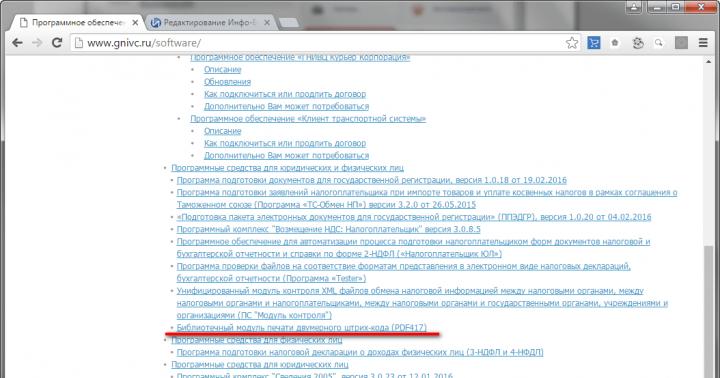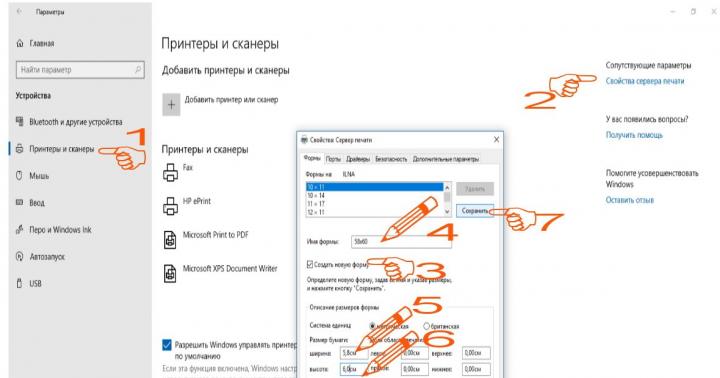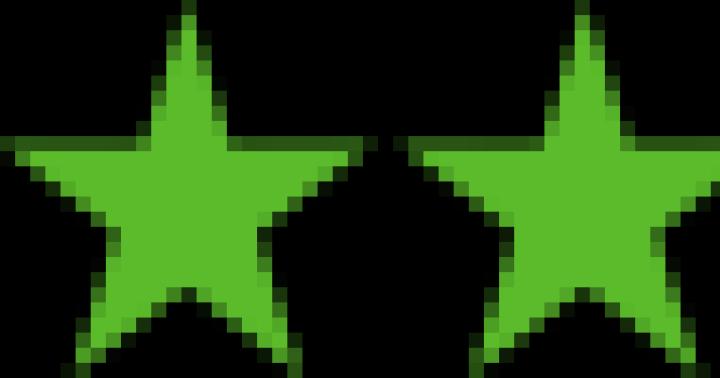Установка модуля печати двумерного штрих-кода, настройка папок шаблонов отчетности
Предлагаем скачать файл установки данного модуля на сайте ФГУП ГНИВЦ ФНС РОССИИ.
Для этого зайдите на сайт www.gnivc.ru , нажмите «мышкой» на окно «Программное обеспечение».(рис. 1)
Рис. 1. Сайт ГНИВЦ
После чего выберите строчку «Библиотечный модуль печати двумерного штрих-кода» (рис. 2)


Рис. 3 Скачивание м одул я печати двумерного штрих-кода на сайте ГНИВЦ
Таким образом загрузится архив установочного файла модуля. Запустите скачанный файл, появится следующее окно (рис.4)

Рис. 4 . Архивированный установщик модул я
Дважды нажмите левой кнопкой «мышки» по надписи «Печать НД с PDF (3.2.4).msi».
Запустится непосредственно установщик модуля (рис. 5)

Рис. 5 . У становщик модул я печати двумерного штрих-кода
После этого требуемые формы отчетности будут формироваться с двумерными штрих-кодами.
Также для печати деклараций с двумерным штрих-кодом из нашей программы важно корректно определить папки шаблонов бухгалтерской и налоговой отчетности.
Папки шаблонов задаются в пункте меню «МН»-«Выгрузка отчетности» (Рис.6)

Рис.6. Карточка «МН:Выгрузка отчетности»
По умолчанию шаблоны отчетности располагаются в директории «Doc\Otch\», что находится в корне папки программы. Конкретно в каталоге «ShablBuh» лежат шаблоны для печати бухгалтерской отчетности, в папке «ShablNal» - шаблоны для налоговой отчетности.
Чтобы папки отчетности заполнились самостоятельно, требуется очистить значения папок шаблонов, после чего нажать кнопку «ОК». Папки шаблонов заполнятся корректно автоматически (см. пример на рис.7).

Рис. 7 . Карточка «МН:Выгрузка отчетности» с корректно выбранными папками шаблонов
При желании Вы имеете возможность самостоятельно определить, в каких именно директориях хранить шаблоны отчетности и сделать соответствующие настройки в карточке «МН:Выгрузка отчетности», однако мы рекомендуем оставить расположение этих шаблонов в тех папках, которые предусмотрены для них по умолчанию, т. к. в последнем случае Вам не придется менять файлы шаблонов вручную после обновления.
Теперь требуемые формы отчетности будут формироваться с двумерными штрих-кодами.
Очень часто бухгалтера сталкиваются с возникновением некоторых проблем при распечатке налоговых деклараций или же декларации попросту не печатаются.При нормальной работе программы распечатать налоговую декларацию можно используя кнопку «Печать» из нижней командной строки (рисунок 5), при ее нажатии можно выбрать одно из предложенных действий:
1. Печатать сразу бланк формы с двухмерным штрихкодом PDF417.
2. Показать бланк формы с двухмерным штрихкодом PDF417.
При выборе первого варианта декларация выводится на печать без предварительного просмотра. Еще распечатать налоговую декларацию можно без штрихкода PDF417, этот вариант я опишу немного позже.
Предлагаю рассмотреть пример, когда не получается распечатать налоговые декларации по налогу на имущество и по транспортному налогу. При этом программа предупреждает нас о том, что «для печати этого документа необходимо установить пакет «печать НД С PDF417Д» версии 3.0.32 или выше».Чтобы устранить вышеизложенную проблему попробуем выполнить следующие рекомендации.
Для того, чтобы обновить или переустановить компоненты печати НД с PDF417 заходим в меню «Налоговая и статистическая отчетность» (меню "Бухгалтерский учет — Регламентированные отчеты — Налоговая и статистическая отчетность") ивоспользуемся пунктом «Настройка» следует воспользоваться пунктом меню "Настройка". В открывшемся окошке находим строку «Для установки компоненты печати машиночитаемых форм нажмите здесь» — нажимаем (рисунок 1).
Рисунок 1.
После этого открывается помощник установки пакета"Печать НД с PDF417" (рисунок 2). Здесь нужно нажать кнопку "Далее".

Рисунок 2.
Установка пакета может занять некоторое время, поэтому, немного подождем. После того, какна мониторе появится сообщение "Установка завершена" жмем кнопку"Закрыть" (рисунок 3).
Рисунок 3.
Выполнив эти шаги, сформируем налоговые декларации для печати (рисунок 4).

Рисунок 4.
Теперь на печать можно вывести машиночитаемые формы регламентированных налоговых отчетов, в том числе "Декларация по налогу на имущество" и "Декларация по транспортному налогу " (рисунок 5).Это значит, что проблема с печатью деклараций решена.

Рисунок 5.
Теперь расскажу о том, как сформировать и вывести на печать формы налоговых деклараций без штрихкода PD417. Для этого нужно в форме регламентированного отчета по кнопке "Настройка" открыть окно "Настройки отчета" и установить флажок "Разрешить печать без штрихкода PD417". Это наглядно изображено на рисунке 6.

Рисунок 6.
В настоящее время все большее число налогоплательщиков отсылают налоговую и бухгалтерскую отчетность в контролирующие органы по телекоммуникационным каналам связи. Наиболее прогрессивным, эффективным и удобным средством является функционал 1С-Отчетность . Таким организациям нет необходимости сдавать налоговые декларации в печатном виде, а значить им не надо и беспокоиться о необходимости печати в них машиночитаемого двумерного штрих-кода PDF417.
Тем же, кто вынужден печатать декларации, фирма 1С постаралась несколько облегчить жизнь. В бухгалтерские программы на платформе 1С Предприятие 8 включен инсталляционный модуль печати машиночитаемого двумерного штрих-кода PDF417 - «Печать НД с PDF417». Он автоматически актуализируется при установке программы 1С Предприятие 8.
Заметим, что в экранных формах подготовки регламентированных отчетов двумерные штрих-коды не отображаются. Чтобы их увидеть надо в нижней части формы нажать на кнопку «Печать» и, выбрать любой из вариантов.
- Печатать сразу бланк формы с двухмерным штрих-кодом PDF417 . Без отображения на экране монитора программа сразу отправить на принтер печать бланка. На нем и будет напечатан двумерный штрих-код.
- Показать бланк формы с двухмерным штрих-кодом PDF417 . Тра-та-та.
- Выделение . В этом случае на экран выводится бланк вместе с двумерным штрих-кодом, как на рисунке. Разумеется эту форму после просмотра можно отправить на печать.
Если по какой-то причине модуль «Печать НД с PDF417» не был установлен или деинсталлирован, то при попытке распечатать или показать печатную форму декларации программа предложит его установить.

Нажатие на кнопку «Да» запускает процесс инсталляции модуля Печать НД с PDF417. Есть и другой способ установки этого модуля. В форме «Регламентированная и финансовая отчетность» нажмите на кнопку «Настройки». В появившейся форме кликните по ссылке «Здесь». На рисунке она обведена обведенной красной рамкой.

Откроется форма мастера установки модуля PDF417.

Активизируйте радио-кнопку «Печать НД с PDF417 3.0.29 (пакет)» и нажмите на кнопку Далее.

Следуя инструкциям помощника, вы легко установите модуль Печать НД с PDF417. Однако может оказаться и так, что помощник не сможет установить модуль печати двумерного штрих-кода. В этом случае внимательно изучите системные требования, необходимые для его успешной установки. Возможно, вам потребуется самостоятельно установить дополнительное программное обеспечение.
Время от времени ФНС России меняет шаблон двумерного штрих-кода PDF417. Фирма 1С включает его в состав новых релизов 1С Предприятие 8. При очередном обращении к соответствующей форме бухгалтерского или налогового учета программа 1С Предприятие автоматически его актуализирует. Это свидетельствует о том, что пользователь, систематически обновляющий программу, будет всегда обладать актуальными штрих-кодами.
На практике возможны и такие ситуации, когда в текущей версии программы 1С Предприятие 8 установлен устаревший модуль двумерного штрих-кода. Например, по какой-то причине пользователь не желает обновлять конфигурацию. В этом случае можно самостоятельно его обновить. Для скачивания архивного файла кликните по ссылке Библиотечный модуль печати двумерного штрих-кода... на сайте ГНИИВЦ.
Полученный архивный файл modyl_2010.zip распакуйте и запустите на исполнение файл Печать НД с PDF417(3.0.29).msi. В наименовании этого файла указана версия 3.0.29 модуля, актуальная на момент написания статьи, точнее на 10.07.2012.
Перед тем, как запустить на установку этот файл закройте в программе 1С Предприятие все регламентированные отчеты. По умолчанию модуль Печать НД с PDF417 устанавливается в каталог C:\Program Files\y007.ru . Здесь же вы найдете файл ReadMe.rtf , содержащий системные требования для установки модуля PDF417 и возможные проблемы.
Желаю вам всегда удачно сдавать регламентированные отчеты.
Сдача отчетности в налоговые и другие проверяющие органы все чаще происходит в электронном виде. Для тех своих клиентов, которые еще не перешли на использование современного сервиса передачи данных, разработчики 1С создали возможность, предусматривающую печать из 1С с двумерным штрих-кодом PDF417. В одном таком коде может быть зашифровано несколько страниц текста, поэтому он и стал широко применяться контролирующими органами.
PDF417: двумерный штрих-код в 1С
В интерфейсе экранных форм отчетов двумерные коды не отображаются. Чтобы увидеть форму PDF417, необходимо или отправить на печать отчет, или запустить просмотр отчета перед печатью. Без специального сканера у вас не получиться разобрать зашифрованную информацию, но вы хотя бы удостоверитесь, что PDF417 на месте. В ином случае проверяющие органы не допустят ваши данные к проверке.
Среди клиентов 1С немало компаний, предпочитающих не обновлять собственные конфигурации и платформу. В связи с этим они могут столкнуться с проблемами, когда запустят печать из 1С с двумерным штрих-кодом PDF417. ФНС Российской Федерации периодически вносит изменения в шаблон этого штрих-кода и требует, чтобы все контрагенты учитывали это. Если у пользователя актуальная версия программы 1С, то она самостоятельно обновит шаблон печати PDF417. В ином случае этим потребуется заняться пользователю.
Скачать последний актуальный шаблон PDF417 можно на сайте «ГНИИВЦ» в разделе «Информационное обеспечение» в перечне шаблонов форм. Скачанный архив необходимо распаковать и подготовиться к установке нового шаблона. Для этого необходимо закрыть все интерфейсы регламентированной отчетности, после чего запустить на исполнение файл «PDF417.msi».
Если исправно обновлять платформу и конфигурацию, то проблемы с печатью PDF417 могут быть, только если специальный модуль не установлен или удален. Исправить это достаточно легко двумя способами:
- Во-первых, при попытке распечатать декларацию или отчет с PDF417, 1С предложит установить компонент. Ответив на запрос утверждающе, вы запустите процесс инсталляции модуля печати;
- Во-вторых, в форме настроек регламентированной и финансовой отчетности есть пункт «Для переустановки компоненты печати машиночитаемых форм нажмите здесь». При нажатии запуститься процесс регистрации модуля печати PDF417.
Следуя простым инструкциям, вы быстро и без проблем установите модуль печати двумерного штрих-кода в 1С. Обратите внимание на невысокие системные требования данного компонента. Если не проверить, что ваше рабочее место полностью удовлетворяет заявленным требованиям, то при установке могут быть проблемы.
Наиболее часто формат PDF417 используется при отправке отчетности в проверяющие органы. В подобных ситуациях помните про ограничения:
- Не допускается печать с обеих сторон листа бумаги;
- Необходимо высокое качество печати, так как распознавать печать НД с PDF417 будет специальный сканер, а не человек. Любые пятна, полосы, дефекты или размытости могут оказаться фатальными при проверке данных;
- Размеры штрих-кода должны быть неизменяемы;
- Отчетность недопустимо скреплять степлером или скоросшивателем.
Многие компании при отправлении отчетности печатают два варианта, чтобы на одном из них инспекторы поставили отметку о приеме документов. Для «своего» варианта необязательно использовать PDF417, так как его проверять сканером не будут. Он просто является гарантией того, что ваши данные не потеряются в налоговой.
Кроме шифровки данных при отсылке в проверяющие органы, PDF417 используют и в качестве элегантного способа зашифровать большой объем информации в небольшом коде. В двумерный штрих-код можно закодировать до 2710 символов. Кодировать можно текстовые, числовые, двоичные, графические данные, отпечатки, EDI и даже передавать файлы настройки определенного оборудования. Этим стали пользоваться при печати медицинских карт, партий и артикулов продукции, разнообразных билетов и в других областях.
На сегодняшний день ГНИИВЦ выпустило только 32–битную версию модуля печати штрих-кодов. Именно по этой причине многие пользователи 1С не переходят на 64-битную версию платформы. Хотя с помощью стороннего ПО можно успешно печатать двумерный штрих-код в 1С и на 64-битном приложении.
Сейчас практически каждая организация пользуется различными продуктами фирмы 1С. У неё есть свои плюсы и минусы и как у любой программы появляться различные ошибки. Например, при попытке печати документа с двумерным штрих кодом может выдать ошибку «печать бланка формы с двухмерным штрих кодом pdf417 поддерживается только в 32 разрядной версии платформы». Если вас это коснулось, то решение достаточно простое необходимо скачать и установить модуль печати двухмерного штрих кода pdf417. А о том где его взять и как его установить поговорим подробней.
Ошибка «печать бланка формы с двухмерным штрих кодом pdf417 поддерживается только в 32 разрядной версии платформы»
И так вы столкнулись с такой проблемой не можете распечатать двумерный штрих код в 1С. Это проблема возникает при печати налоговой декларации. Решить её можно двумя способами.
Установить модуль
Для начала необходимо скачать модуль печати двухмерного штрих кода pdf417 с сайта ниже. Так же на сайте вы найдет аннотация инструкцию по установке последнею версию модуля и несколько предыдущих.
Скачать модуль pdf417 — https://www.gnivc.ru/software/software_ul_fl/pdf417/
После того как вы скачали модуль запускаем его и кликаем Далее.

После чего начнётся процесс установки.

По окончанию установки кликаем закрыть.

В принципе на этом, ни каких дополнительных настроек не требуется, перезапускаем 1С и пробуем распечатать документ с двумерным штрих кодом. Должно все работать, но если нет, то пишите в комментариях.
Печать без двумерного штрих кода
Если не хотите устанавливать модуль или не знаете, как это сделать или просто опасаетесь, что может что-то пойти не так-то можете просто распечатать документ без двумерного штрих кода. Для этого нужно кликнуть на нужном документе правой кнопкой выбрать Печать и кликнуть по пункту Форма без штриха кода pdf417.

Этими двумя способами можно решить проблему печати двумерного штрих кода из 1С. В некоторых случая модуль не помогает. Об этом напишу в следующей статье.